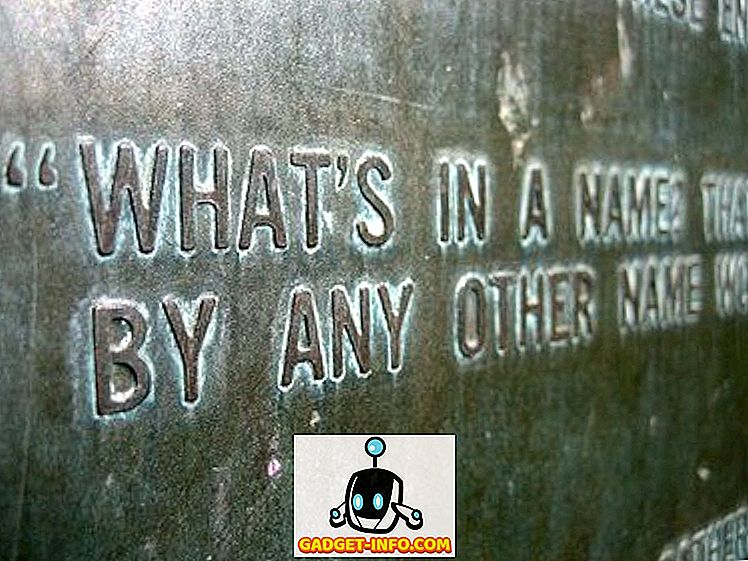Documentos abertos do Microsoft Office criados em versões mais antigas do Microsoft Office. No entanto, eles são abertos no “ Modo de compatibilidade ” e nem todos os recursos da nova versão do Office estão disponíveis para o documento mais antigo. Para usar os recursos mais recentes do Office em um documento mais antigo, você deve primeiro converter o documento para a versão mais recente.
Todas as versões do Office têm um recurso de conversão, que só está disponível quando um documento mais antigo está aberto que pode ser convertido. No entanto, ele é acessado e usado de forma ligeiramente diferente em cada versão. Mostraremos como converter um documento mais antigo do Word 2003 em um documento do Word 2007, Word 2010 ou Word 2013/2016.
O método para converter documentos do Office antigos para as versões mais recentes do Office é o mesmo para todos os aplicativos do Office.
NOTA: Este procedimento para converter um documento do Word antigo no novo formato substitui o documento original. Se você quiser preservar o documento original, faça uma cópia de backup dele antes de iniciar o procedimento.
Converter documento em Word 2010, 2013, 2016
Para converter um documento antigo em formato Word 2010, 2013 ou 2016, abra o documento na versão mais recente do Word e clique na guia Arquivo . A guia Informações deve estar destacada e no lado direito você verá um botão Converter .
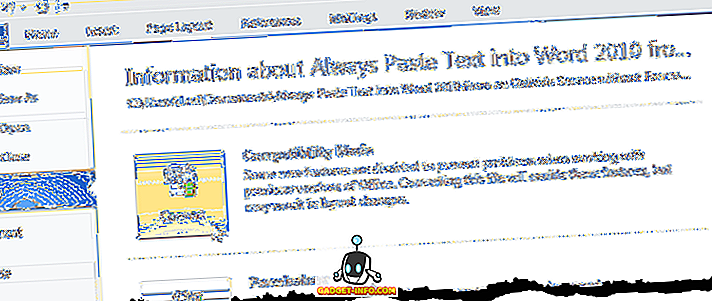
Uma caixa de diálogo de aviso do Word será exibida. Clique no botão Tell Me More se quiser ler mais sobre a conversão de documentos do Word antigo. Se você não quiser ver essa caixa de diálogo toda vez que converter um documento, marque a caixa de seleção Não me perguntar novamente sobre a conversão de documentos, para que haja uma marca de verificação na caixa. Clique em OK para continuar com a conversão.
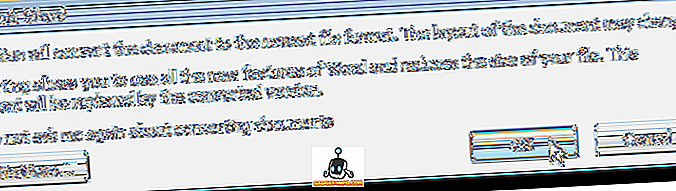
Para fechar o Word, clique na guia Arquivo novamente e clique em Sair .
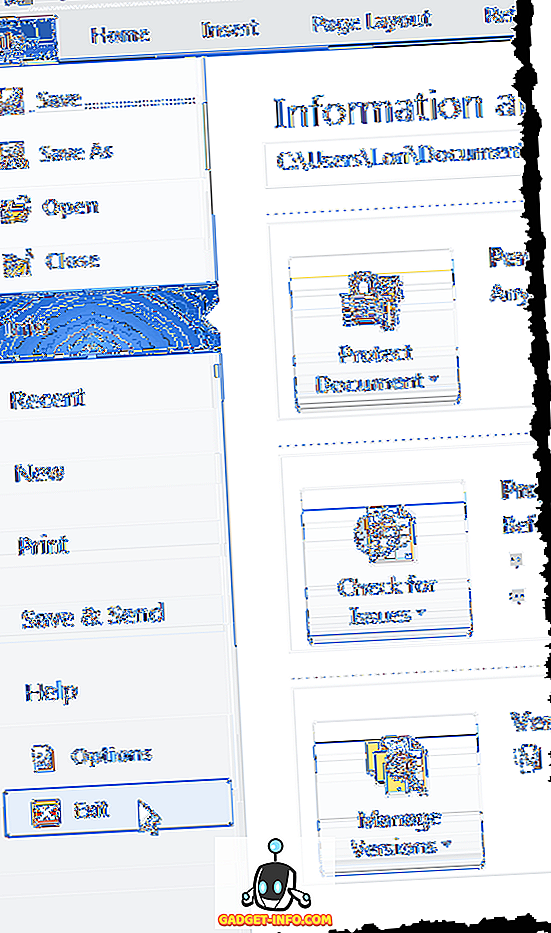
Mesmo se você não fez alterações no documento, o Word solicitará que você salve o documento porque a conversão o alterou. Clique em Sim para salvar o documento convertido.
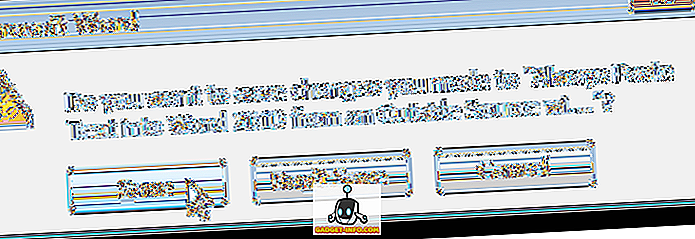
Observação: depois de converter o documento e salvá-lo no novo formato, o documento não pode ser aberto na versão mais antiga do Word novamente, a menos que você salve-o especificamente nesse formato novamente.
Converter documento no Word 2007
Quando você abre um documento antigo no Word 2007, a frase “ [Compatibility Mode] ” é exibida na barra de título no final do nome do arquivo.
Observação: isso é verdadeiro para todas as versões do Word.
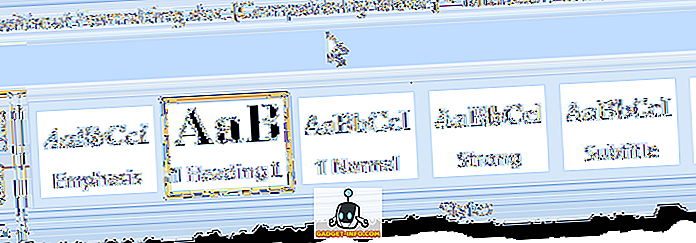
Para converter o documento para o formato do Word 2007, clique no botão Office quando o documento estiver aberto no Word 2007.
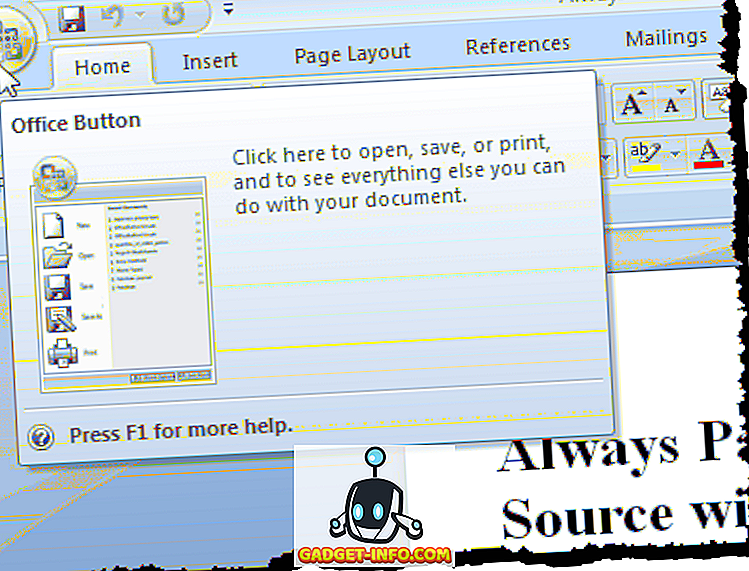
Clique na opção Convert .
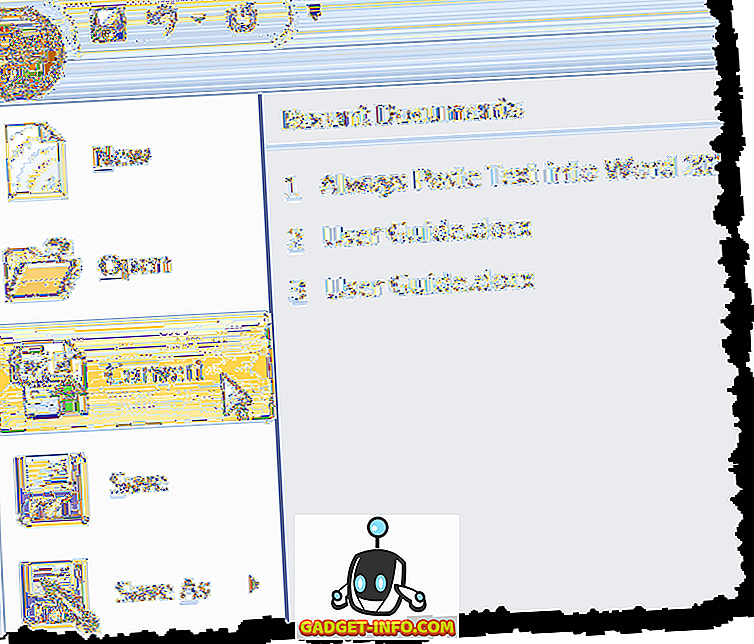
A mesma caixa de diálogo de aviso é exibida conforme mencionado acima. Clique no botão Tell Me More se quiser ler mais sobre a conversão de documentos do Word antigo.
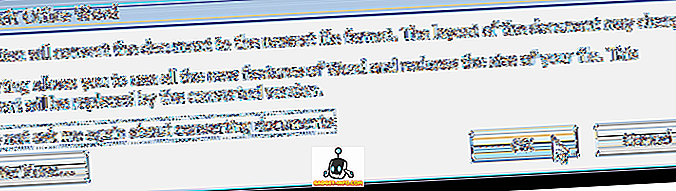
Observe que a frase “ [Compatibility Mode] ” desapareceu da barra de título do Word.
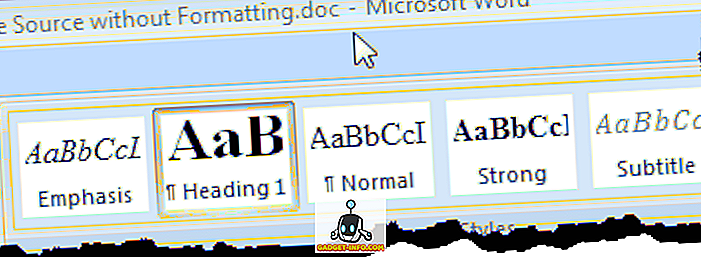
Feche o Word clicando no botão Office e, em seguida, clicando no botão Sair do Word no menu do Office .
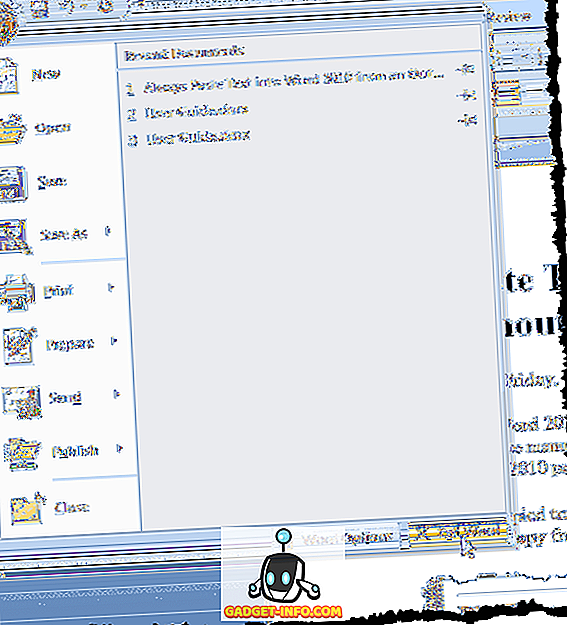
Novamente, mesmo que você não tenha feito alterações no documento, o Word solicitará que você salve o documento porque a conversão o alterou. Clique em Sim para salvar o documento convertido.
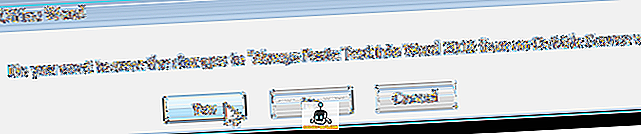
O documento agora tem a extensão .docx em vez da extensão .doc .
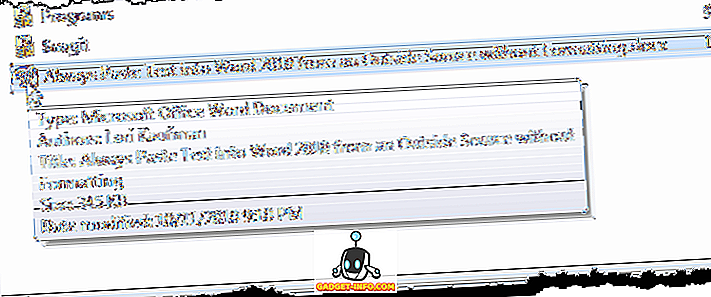
Esse mesmo procedimento se aplica a outros programas do Office, como o Excel, etc. Normalmente, você não verá diferenças entre os arquivos após a conversão, a menos que o documento seja muito complexo. Apreciar!